¿Qué es FileZilla y cómo funciona?
Filezilla es un cliente FTP gratuito y de código abierto para Windows, Mac y Linux. Es fácil de usar y proporciona una gran manera de transferir archivos entre el ordenador y el servidor web.
Para poder transferir tus archivos usando Filezilla es necesario descargar la versión de Cliente, dirígete a la página web oficial de Filezilla 👈, haz clic en el botón “Download FileZilla Client” y dale doble clic al archivo ejecutable en tu computador.
Por último sigue los pasos de la instalación que verás en pantalla.
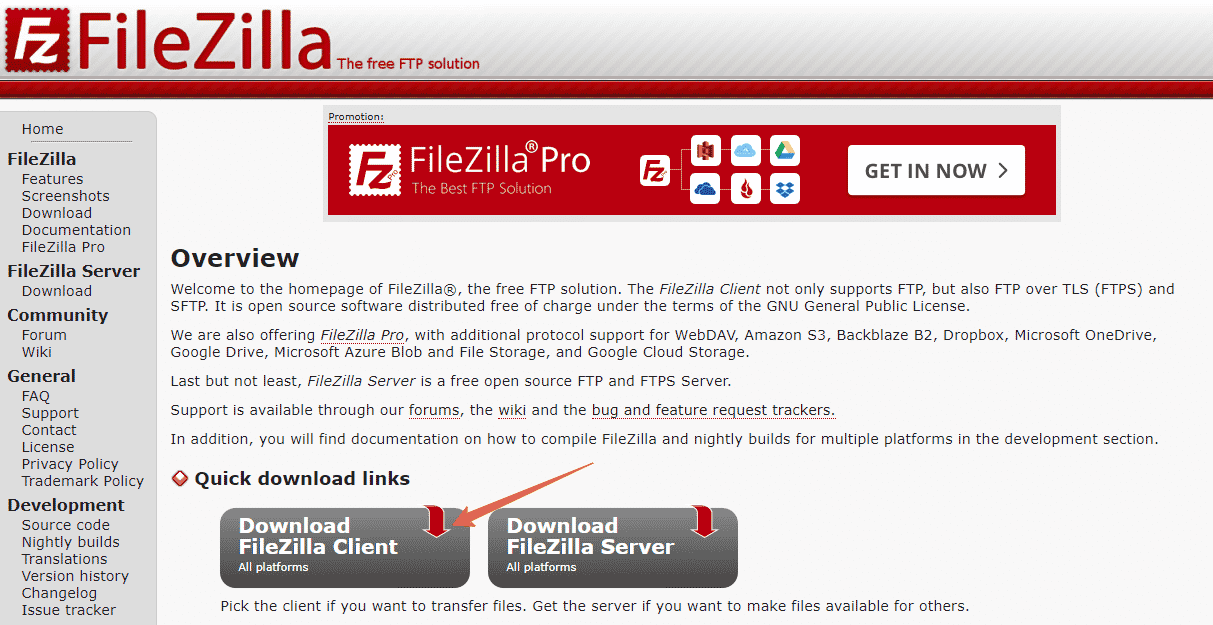
Si tu propósito es poner a funcionar tu equipo o sistema como FTP, dale clic al botón que dice “Download FileZilla Server”
¿Por qué usar un cliente FTP como Filezilla?
Los servidores FTP, como Filezilla, ofrecen una excelente manera de transferir archivos entre el ordenador y el servidor web. Son fáciles de usar y proporcionan una conexión segura que ayuda a proteger tus datos.
Cuando te conectas con Filezilla vía FTP, podrás ver y descargar los archivos de tu página web, aplicación o algún programa que estén almacenados en el hosting. También puedes subirlos desde tu ordenador al servidor. Esta es una buena forma de hacer copias de seguridad de datos importantes o de compartir archivos con otras personas.
Los servidores FTP también son útiles cuando se necesita transferir ficheros grandes. Pueden proporcionar una conexión más rápida que la mayoría de las conexiones de banda ancha domésticas.
Filezilla es una gran opción para un servidor FTP. Es gratuito y fácil de usar. También ofrece una conexión segura que puede ayudar a proteger tus datos.
¿Qué es un servidor FTP?
Los servidores FTP son sistemas informáticos que ofrecen un servicio de transferencia de archivos entre ordenadores. Pueden utilizarse para transferir datos entre su ordenador personal y un web hosting, o entre dos ordenadores situados en lugares diferentes.
Los servidores FTP suelen requerir un software cliente especial para conectarse a ellos, pero muchos sistemas operativos incluyen clientes FTP básicos incorporados. Una vez conectado, puedes ver los archivos del servidor y descargar o subirlos desde tu ordenador.
Los servidores FTP pueden utilizarse para transferir cualquier tipo de archivo, pero suelen utilizarse para transferir archivos de gran tamaño, como archivos de vídeo o audio. Los servidores FTP pueden proporcionar una conexión más rápida que la mayoría de las conexiones domésticas de banda ancha.
Aprende más: ¿Qué es un servidor FTP y para que se utiliza? 💯
¿ FTP Y SFTP Qué es? Conoce sus diferencias
FTP es la abreviatura de File Transfer Protocol. Este protocolo permite intercambiar archivos entre dos ordenadores conectados a Internet, independientemente de su sistema operativo.
SFTP es una variación de FTP que utiliza SSH (Secure Shell) para cifrar los datos durante la transmisión. Esto hace que SFTP sea más seguro que FTP, pero requiere un software cliente especial para conectarse vía SFTP.
Tanto el FTP como el SFTP se utilizan habitualmente para transferir ficheros grandes entre ordenadores. Sin embargo, se considera que SFTP es más seguro que FTP porque utiliza la encriptación para proteger los datos durante la transmisión.
¿En que casos usar SFTP y FTP?
El FTP puede utilizarse para transferir cualquier tipo de archivo, pero suele utilizarse para transferir archivos de gran tamaño, como videos o audios. SFTP se suele utilizar para transferir datos sensibles, como información financiera o documentos confidenciales.
SFTP es una opción más segura que FTP porque utiliza el cifrado para proteger los datos durante la transmisión. Sin embargo, SFTP requiere un software cliente especial para conectarse a un servidor SFTP. Si la seguridad no es una preocupación, el FTP puede ser la mejor opción.
¿Cómo conectarse a un servidor desde Filezilla?
Para conectarte a un servidor FTP desde Filezilla client, necesitarás tener el software descargado en tu computador para su uso, la dirección del servidor, tu nombre de usuario y tu contraseña.
A continuación te comentamos más sobre esta información que deberás ingresar a través de filezilla client:

Servidor o Host
Es la dirección del servidor al que te quiere conectar. Puede ser un nombre de dominio o una dirección IP.
Por ejemplo, ftp.ejemplo.com o 192.168.1.100
Nombre de usuario
Es el nombre de usuario en filezilla es el que se utiliza para acceder al servidor que deseas conectarte. También puede ser un correo electrónico.
Por ejemplo, usuario1234
Contraseña
Es la contraseña asociada al nombre de usuario que utilizarás para conectarte al servidor.
Puerto
Es el número de puerto que utilizará para conectarse al servidor. El puerto por defecto para FTP es el 21. Para SFTP, es el 22.
Ahora que tienes toda la información necesaria para conectarte vía FTP, inicia Filezilla e introduce la información en los campos proporcionados.
A continuación, te hablaremos un poco más sobre la interfaz de Filezilla client para identificar tus archivos locales y remotos.
¿Qué es el sitio local en Filezilla?
Filezilla muestra el contenido del sitio local en la parte izquierda de la interfaz. Puedes navegar por el sitio local igual que por cualquier otra carpeta de tu ordenador.
Para subir archivos al servidor, arrástralos y suéltalos desde el sitio local al sitio remoto (Lado derecho). Para descargarlos del servidor, arrástrelos y suéltelos desde el sitio remoto al sitio local.
¿Qué es el sitio remoto en Filezilla?
El sitio remoto es el servidor FTP al que estás conectado. Filezilla muestra el contenido del sitio remoto en la parte derecha de la interfaz. Puedes navegar por el sitio remoto como por cualquier otra carpeta de tu ordenador.
Tipos de transferencia de archivos en Filezilla
Hay dos tipos de transferencia en Filezilla: binario y ASCII.
El modo binario es el tipo de transferencia por defecto para la mayoría de los archivos, como imágenes y vídeos. En el modo binario, el archivo se transfiere exactamente como está almacenado en el servidor.
El modo ASCII debe para ficheros de texto, como los archivos HTML o CSS. En el modo ASCII, el archivo se convierte a un formato de texto antes de ser transferido. Esto a veces puede causar problemas con ciertos caracteres, por lo que es importante tenerlo en cuenta al transferir archivos de texto.
Para cambiar el tipo de transferencia de archivos en Filezilla, haga clic en el menú desplegable Modo de transferencia y seleccione el tipo de transferencia deseado.
Ficheros en cola
La cola es el lugar donde Filezilla almacena los ficheros que están esperando ser transferidos. Los archivos de la cola se transferirán cuando haga clic en el botón Iniciar cola.
Puedes añadir archivos a la cola arrastrándolos y soltándolos desde el sitio local al sitio remoto, o viceversa.
Transferencias fallidas
Si la transferencia de un archivo falla, se moverá a la sección de transferencias fallidas. Para intentar transferir el archivo de nuevo, simplemente arrástralo y suéltalo desde la sección de transferencias fallidas de nuevo a la cola.
Transferencias satisfactorias
La sección de transferencias exitosas muestra una lista de todos los archivos que han sido transferidos sin ningún inconveniente.
Ahora que sabes más sobre los datos del servidor y la interfaz de Filezilla, puedes empezar a utilizarlo para transferir ficheros desde y hacia tu servidor FTP.
Conclusión
ya sabes que es el filezilla, para que sirve filezilla y como establecer una conexión.
También sabes cómo transferir archivos utilizando el modo binario y ASCII, así como cómo añadirlos a la cola y gestionar las transferencias fallidas.
Sin duda alguna es una excelente herramienta de trabajo, no requieres pagar por su uso y tan solo necesitarás descargarlo de su sitio web oficial para tu sistema operativo.
Pruébalo y comprueba lo fácil que es utilizar Filezilla para transferir vía FTP.

Comenta lo que quieras
Unete a la charla
Solo ingresa tu email